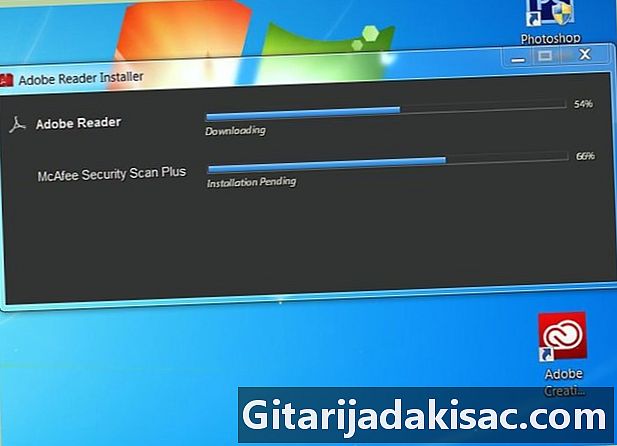
NộI Dung
là một wiki, có nghĩa là nhiều bài viết được viết bởi một số tác giả. Để tạo ra bài viết này, 15 người, một số người ẩn danh, đã tham gia vào phiên bản của nó và cải tiến theo thời gian.Nếu bạn sử dụng tệp máy tính có phần mở rộng .PDF ít nhất bạn sẽ cần phải đọc chúng. Vì vậy, hãy cài đặt phiên bản mới nhất của phần mềm Adobe Acrobat Reader DC được Adobe cung cấp miễn phí cho công chúng. Công ty này được biết đến với phần mềm này cho phép hỗ trợ các tệp PDF, nhưng nó cũng sản xuất nhiều phần mềm, một số phần mềm miễn phí và trả phí khác. Khi bạn đã tải xuống phần mềm trên nền tảng chuyên dụng, bạn sẽ có thể đọc, in tài liệu PDF, nhưng cũng thực hiện nhiều thao tác khác.
giai đoạn
-
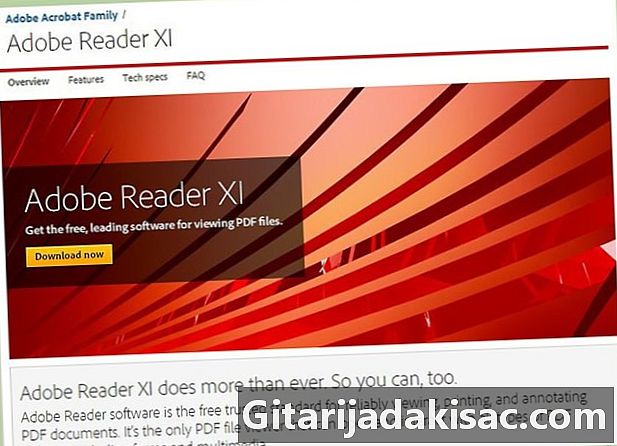
Tải phần mềm. Mở trình duyệt internet của bạn, sau đó tìm kiếm Trình đọc Adobe Acrobat DC. -

Bắt đầu tải xuống. Bấm vào nút màu vàng Cài đặt ngay để khôi phục phần mềm trên máy tính của bạn. -
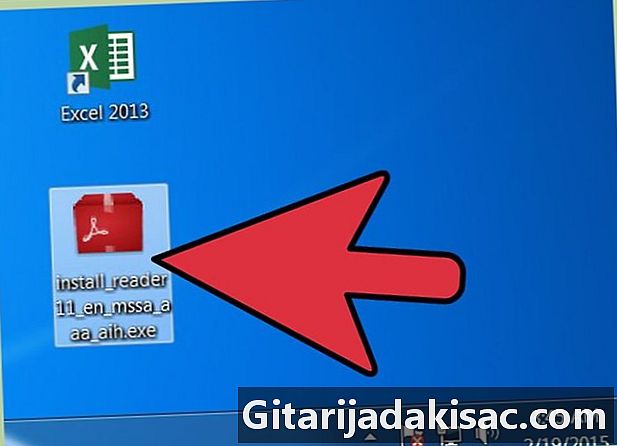
Đi đến vị trí phần mềm. Trong máy tính của bạn, duyệt cây hệ điều hành của bạn để tìm phần mềm. Thông thường, bạn sẽ tìm thấy Adobe Acrobat Reader DC trên văn phòng. -
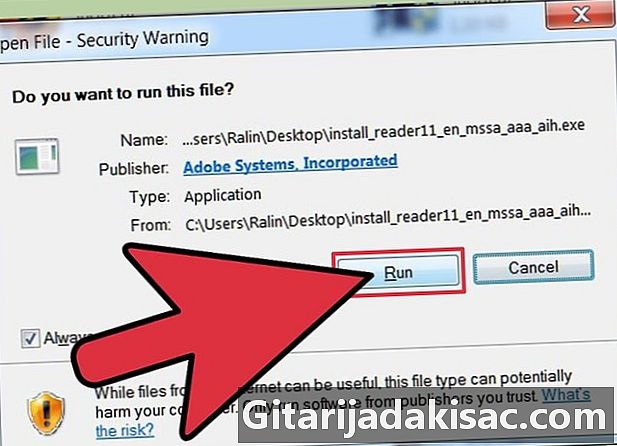
Bắt đầu cài đặt. Nhấp đúp chuột vào biểu tượng phần mềm. -
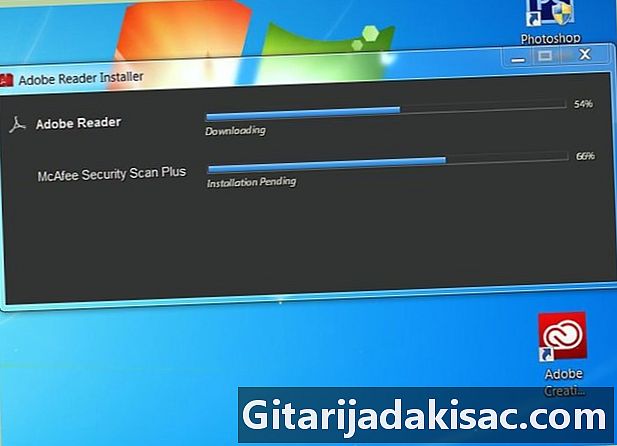
Đợi thời gian cài đặt. Hãy để phần mềm chạy cài đặt Adobe Acrobat Reader DC. -
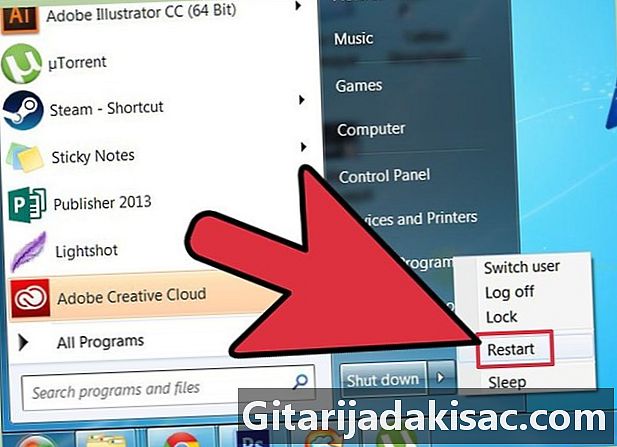
Hoàn thiện cài đặt. Sau khi phần mềm được cài đặt, khởi động lại máy tính của bạn. -
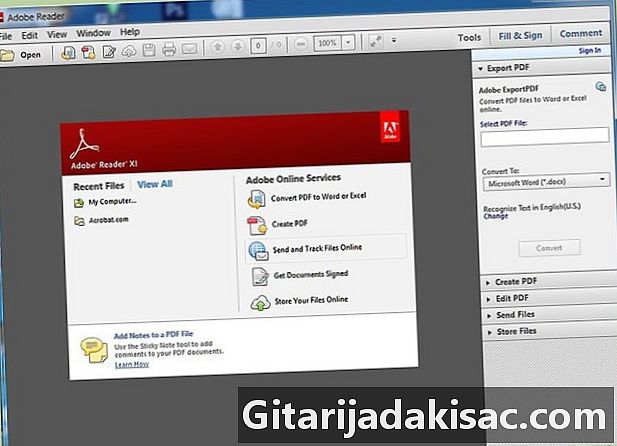
Sử dụng phần mềm. Bạn đã hoàn thành việc cài đặt! Bây giờ bạn có thể sử dụng nó để đọc và chỉnh sửa các tệp PDF của bạn.
- Có kết nối internet để khôi phục phần mềm trên máy tính của bạn.